Linux sisteminde, en popüler komut LSOF'dur, kısaca Açık Dosya Listesi'dir. Bu komut, sisteminizde açılan dosyalar hakkındaki bilgileri gösterir. Başka bir deyişle, LSOF komutunun hangi işlem tarafından açılan dosyalar hakkında bilgi verdiğini açıklayabiliriz. Çıktı konsolunda açık dosyaları listeler. Dizin, paylaşılan kitaplık, blok özel dosya, normal boru, internet soketi, karakter özel dosyası, Unix alan soketi ve daha fazlasını listeler. Lsof komutu, listeleme ve arama için daha gelişmiş özellikler yapmak üzere grep komutuyla birleştirmek için kullanılabilir.
Bu makale size LSOF komutu hakkında temel bilgiler verecektir. Ayrıca, bu komutu Linux ortamında nasıl kullanacağınızı keşfedeceksiniz.
Ön koşullar
Sisteminizde kök kullanıcı olarak oturum açmanız veya sudo komut ayrıcalıklarına sahip olmanız gerekir.
Tüm görevleri Ubuntu 20'de gerçekleştirdik.Aşağıda belirtilen 04 sistemi:
LSOF komutunu kullanarak açık dosyaları listeleyin
LSOF komutunu kullanarak tüm açık dosyaları eksiksiz bir açıklama ile listeleyebilirsiniz.
# lsof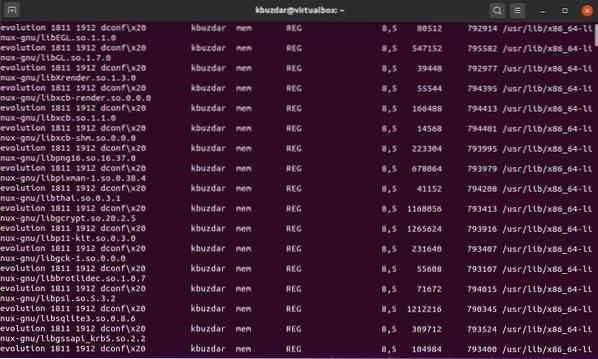
Örneğin, daha iyi anlamanız için burada bazı açık dosyaları listeledik. Aşağıdaki ekran görüntüsünde Command, PID, USER, FD, TYPE vb. sütunlar şeklinde bilgileri göreceksiniz.
Her terimi tek tek açıklayalım. İlk sütunda, komut adı için Komutun kullanıldığını göreceksiniz. PID, işlem kimliğini gösterir. USER adlı sütunun altında, kullanıcı rolü türünü veya adını göreceksiniz. Resimde yukarıda gösterilen değerler açıklayıcıdır. Ancak TYPE ve FD sütunlarını inceleyeceğiz.
FD, aşağıdaki gibi bazı değerlere sahip bir Dosya tanımlayıcısı için kullanılır:
- cwd - Geçerli çalışma dizinini temsil eder.
- rtd - Kök dizini gösterir
- Txt - Program kodu ve metin verileri için kullanılır
- mem - Bellek eşlemeli dosya için kullanılır
- 1u - dosya tanımlayıcı u okuma ve yazma modu için, w yazma modu için ve r okuma modu için kullanılır.
TÜR sütunu, anahtar sözcükleri kullanan tüm dosyaları ve kimlikleri içerir. DIR dizin anlamına gelir. REG normal dosyayı temsil eder. CHR, karakter özel dosyaları için kullanılır. FIFO İlk Giren İlk Çıkar anlamına gelir.
LSOF komutunu kullanarak Kullanıcıya özel dosyaları listeleyin
Örneğin, kbuzdar kullanıcı adının açık olan tüm dosyalarını listelemek istiyorsak, aşağıdaki komutu kullanarak bunu yapabilirsiniz:
$ sudo lsof -u kbuzdar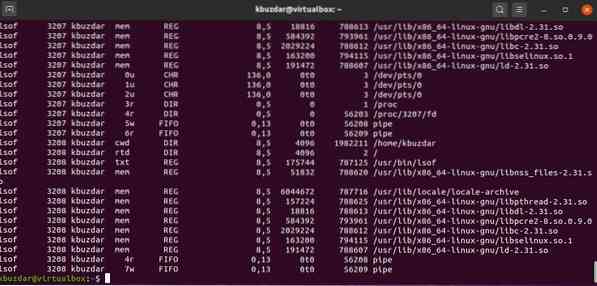
Belirli bir bağlantı noktasında çalışan arama süreçleri
Bu dosyaları veya belirli bir bağlantı noktası numarasında çalışan işlemleri arayabilirsiniz. Bunun için -i seçeneği ile aşağıdaki komutu kullanmanız ve belirli bir port numarası girmeniz yeterlidir.
# lsof -i TCP:221-1024 arasında değişen TCP Port işlemlerini çalıştıran tüm açık dosyaları listelemek istiyorsanız, aşağıdaki komutu yürütün:
# lsof -i TCP:1-1024Yalnızca IPv4 ve IPv6 için açık dosyaları görüntüle
Örneğin, yalnızca IPv4 ve IPv6 ağ dosyalarını göstermek istiyorsunuz. Terminal penceresinde IPV4 dosyalarını açmak için aşağıdaki komutu çalıştırın:
# lsof -i 4IPV6 için aşağıdaki komutu kullanın:
# lsof -i 6Belirli kullanıcıları hariç tutarak dosyaları görüntüleyin
Bir kök kullanıcıyı hariç tutmak istiyorsanız, aşağıdaki ekran görüntüsünde gösterilen komutla '^' karakterini kullanarak bir kök kullanıcıyı hariç tutabilirsiniz:
# lsof -i -u^kök
Adını kullanarak belirli bir kullanıcıyı hariç tutabilirsiniz.
lsof komutunu kullanarak tüm ağ bağlantılarını görüntüleyin
Tüm ağ bağlantılarının listesini görüntülemek için -i seçeneğiyle aşağıdaki lsof komutunu yazın:
# lsof -i
PID ile arama işlemi
Aşağıdaki örnekte yalnızca PID değeri 2 [iki] olan dosyalar veya işlemler gösterilmektedir.
# lsof -p 2
Belirli kullanıcı etkinliklerini öldür
Bazen belirli kullanıcı süreçlerine ihtiyaç duyabilirsiniz. Bu durumda aşağıdaki komutu çalıştırarak 'kbuzdar' kullanıcısının tüm işlemlerini sonlandırabilirsiniz.
# öldür -9 'lsof -t -u kbuzdar'
Sonuç
Bu yazımızda lsof komutunun Linux sistemi üzerinde nasıl kullanılacağını gördük. lsof komutunun daha iyi anlaşılması için farklı örnekler uyguladık. Mevcut tüm seçenekleri detaylandırmak mümkün değildir, ancak bu komut hakkında daha fazla bilgi almak için lsof komutunun man sayfasını inceleyebilirsiniz. Görüşlerinizi yorum yoluyla bizimle paylaşın.
 Phenquestions
Phenquestions


